Microsoft toob uue ja intelligentse ülesannete haldamise rakenduse Microsofti ülesanded, mis aitab teil igapäevaseid ülesandeid planeerida ja hallata. Rakendus pärineb aga tiimilt, kes kujundas Microsofti Wunderlist'i rakenduse. See on palju nutikam ja paremini korraldatud, kuna see põhineb intelligentsel algoritmil. Selle rakenduse väljaandmise peamine eesmärk on pakkuda kasutajatele lihtsat päeva oma päeva hästi planeerima. Rakendusel on lihtne, kuid huvitav liides ja see toetab selliseid populaarseid platvorme Windows, Android, ja iOS. Kui olete oma ülesandekontole sisse loginud, saate oma ülesannete loendeid kontrollida mis tahes oma seadmest.
Microsofti rakendus To-Do
Selle Microsofti uue suurepärase rakenduse kasutamiseks peate kõigepealt omama a Microsoft konto. Selle intuitiivse rakenduse abil saate luua loendeid peaaegu kõigest, alates toidupoed loenditest kuni tööprojektide või reisimarsruudini. Samuti saate luua meeldetuletusi ja lisada tähtaegu oma ülesannete loenditesse. Uurime rakendust rohkem ja uurime, kuidas see aitab teil päeva planeerida. Samuti saate rakenduse To-Do integreerida oma Outlooki ülesannetega.
Kõigepealt peate rakenduse Google Playst, App Store'ist või Windows Store'ist alla laadima, olenevalt kasutatavast seadmest. Pärast allalaadimist logige rakendusse sisse oma Microsofti konto abil.
Peamine ülevaade on väga selge ja lihtne. Kliki Pirniikoon paremas ülanurgas oma päeva planeerimise alustamiseks. Saate seda teha ka kaudu Lisage ülesanne nuppu, kuid see on esialgu veidi segane, kuna nuppu ei saa klõpsata. Peate võtma kursori vahekaardile ja tippima ülesande.

Pärast ülesandele lisamist topeltklõpsake seda meeldetuletuse määramiseks või lisamärgendi lisamiseks. Siit saate määrata ka tähtpäeva või korrata ülesannet. Allpool olev ekraanipilt selgitab seda rohkem.
Vasakul paneelil kuvatakse kõik teie loodud loendid. Avage mis tahes loend ja paremklõpsake sätete kohandamiseks, näiteks Märgi see tehtuks, Tänane tähtaeg, Homme lõpuni, Eemalda loendist ja palju muud. Igal ülesandel on märkeruut, kuhu saate selle märkida Valmis.
Muutke Microsofti ülesande teema

Rakendusega To-Do on kaasas mõned kohandamisfunktsioonid. Saate oma rakenduse värviteemat muuta. Klõpsake rakenduse paremas ülanurgas kolmel punktil ja klõpsake nuppu Muuda teemat. Rakenduse põhipaigutuse värve ja teemat saate muuta siin.
Importige oma andmed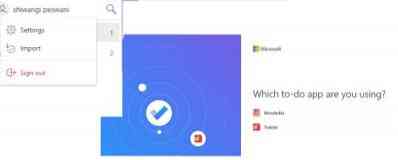
Kui olete kasutanud Wunderlist'i ülesandeloendi ja ülesannete haldurit või Todoisti, saate hõlpsalt importida kõik oma andmed uude Microsofti ülesannete rakendusse. Klõpsake ülesande rakenduse vasakus ülanurgas oma nimel ja valige Import. Andmete importimiseks Wunderlist või Todoist rakendustest peate rakenduse volitama. Nii saate kõiki oma ülesandeid ja ülesandeloendeid vaadata ühes kohas.
Rakenduse Microsoft To-Do seaded
Rakendus on põhipaigutusega üsna lihtne ja seadetes pole eriti midagi kohandada. Klõpsake vasakus ülanurgas oma konto profiilil ja märkige kaks antud ruutu: enne kustutamist kinnitage ja kinnitage heli.
Kuigi rakendus on üsna lihtne ja hõlpsasti kasutatava paigutusega, võivad mõnedel kasutajatel tekkida mõned päringud. Tutvuge Microsofti ülesandega seotud rakenduse kohta korduma kippuvate küsimustega.
Milliste kontodega saan teenust To-Do kasutada?
To-Do-d saate kasutada ainult oma isikliku Microsofti kontoga. See on saadaval kõigile Office 365 personaal- ja kodukasutajatele. Kui kasutate kooli või sõna Microsofti kontot, kontrollige enne Microsofti ülesannete rakenduse kasutamist oma IT-administraatorilt.
Kuidas ma näen oma ülesandeid Outlooki ülesannetes?
To-Do rakenduse saab hõlpsasti integreerida Outlooki ülesannetesse. Kõik teie ülesandeloendid ja Outlooki ülesanded salvestatakse Exchange Online'i serveritesse. Kui soovite oma Outlooki rakendusest ülesandeloendeid kontrollida, peate mõlemasse teenusesse sisse logima sama Microsofti kontoga. Pärast sisselogimist saate kõiki Outlooki ülesannetega ülesandeloendeid kontrollida.
Miks on minu Outlooki ülesannete ja ülesannete vahel erinevusi??
Kuigi ülesandeid saab integreerida Outlookiga, on siiski palju funktsioone, mida ei toetata, näiteks; see võib olla põhjus, miks võite ülesandeloendite ja Outlooki ülesannete vahel mõningaid erinevusi leida. Mõni Outlooki ülesanne, mida Microsoft To-Do rakendus ei toeta, sisaldab võimalust märkmetes teksti vormindamiseks, ülesannete prioriteetsed tasemed, töökoda, ülesande olek, algus- ja lõppkuupäev, ülesande täitmise olek ja failimanused. Kuigi kõik teie ülesanded ja ülesanded on serverites turvaliselt salvestatud, ei pruugi te näha mõnda ülesande üksikasju, näiteks kuupäeva, kellaaega, ülesande prioriteete, tc., Outlooki ülesannetes. Microsoft töötab rakenduse kallal ja lisab need funktsioonid peagi.
Kuidas saan oma kontot sünkroonida?
Kuigi sama Microsofti konto kasutamine sünkroonib teie andmed teie seadmete vahel automaatselt, saate seda teha ka käsitsi. Minge oma rakenduse To-Do konto konto seadetesse ja puudutage nuppu Sünkrooni. To-Do värskendab andmeid iga 5 sekundi järel ning kõiki muudatusi värskendatakse ja kuvatakse automaatselt kõigis teie sünkroonitud seadmetes.
Milleks saan teenust To-Do kasutada?
Ülesanne on pealegi nagu teie digitaalne päevik, kus saate kogu päeva süsteemselt planeerida. Saate lisada ülesannete loendi kõigest, mida soovite, kas see võib olla teie toidukaupade loend, teie tööprojekt, nimekiri filmidest, mida soovite vaadata, reisiplaan, kooli kodutööd või midagi muud. Rakendus aitab teil jälgida oma ülesandeloendeid, lisades meeldetuletusi, tähtaegu ja muud. See on tasuta rakendus ja saate lisada nii palju loendeid kui soovite. Iga ülesande juurde saate lisada eraldi meeldetuletuse ja tähtpäevad ning märkida need valmis. Lisaks saate igale oma ülesandele lisada lisamärkusi.
Microsoft on töötanud selle nimel, et kogu oma teenus viiakse läbi erinevatele platvormidele ning see huvitav ja lihtne päevakava rakendus on saadaval ka Windowsi, Windows Phone'i, Androidi ja iOS-i platvormidele. Rakenduse saate vastavalt rakendusele Windows Store, Google Play või Apple Store tasuta alla laadida.
See postitus näitab teile kuidas kasutada rakendust Microsoft To Do. Vaadake, kuidas saate parooli lähtestada, sõnumeid saata, sõnumeid vastu võtta, ülesandeloendi luua, kustutatud ülesandeid taastada, soovitusi ja minu päeva hallata ning palju muud.
Loe edasi: Microsofti to-do-rakenduse ülevaade macOS-ile.

 Phenquestions
Phenquestions


